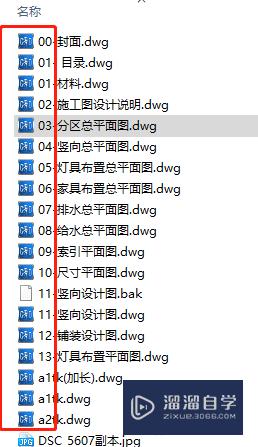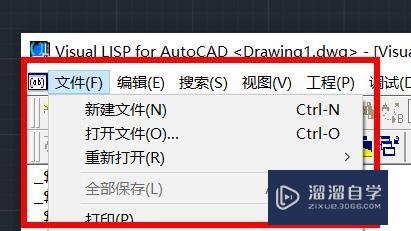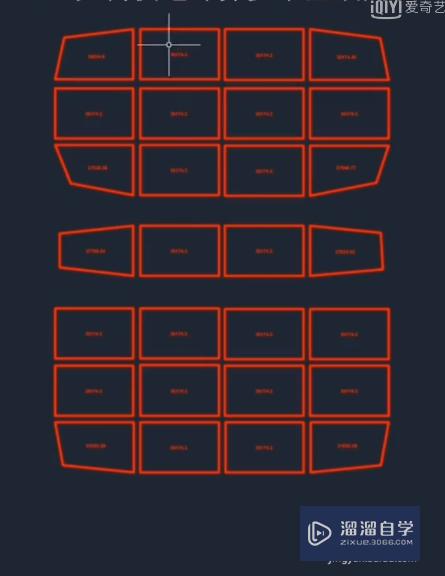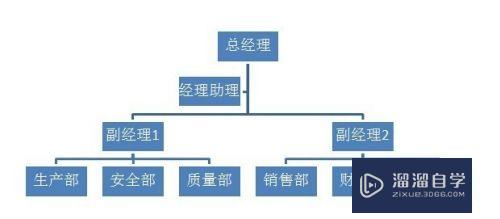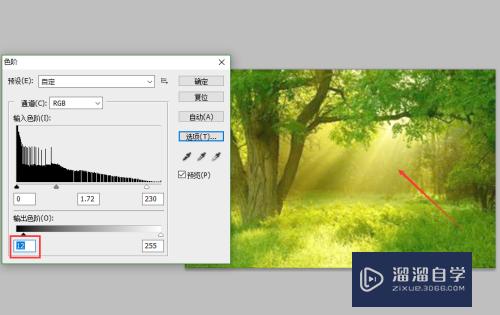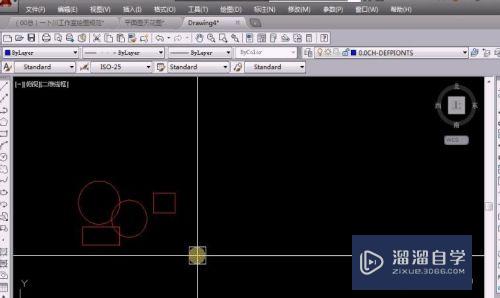CAD怎样绘制等分图形(cad如何画等分)优质
CAD是国际上非常流行的图纸设计软件。软件附带了许多了不起的功能。可以更加方便我们进行绘图。在画一些工程图纸时。我们需要根据实际进行划分好地方。那么CAD怎样绘制等分图形?小渲这就来告诉大家。
工具/软件
硬件型号:雷神(ThundeRobot)911Zero
系统版本:Windows7
所需软件:CAD2004
方法/步骤
第1步
打开CAD2004软件。并绘制一个直径为60的圆
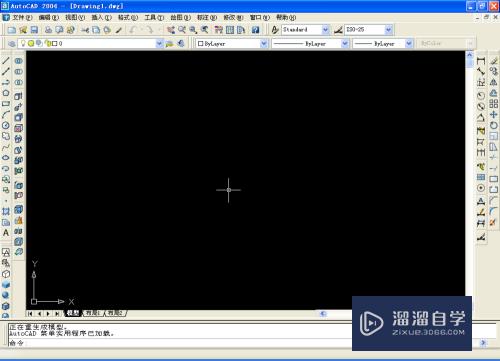

第2步
在命令行输入等分命令的快捷命令:DIV。将圆等分为6份
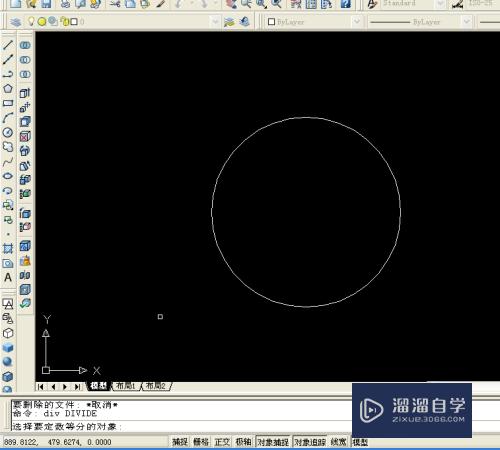
第3步
由于点无法显示。设置点的样式。将点显示在图面
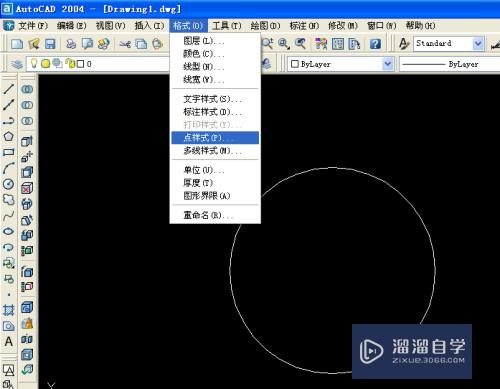
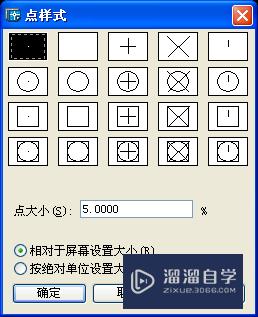
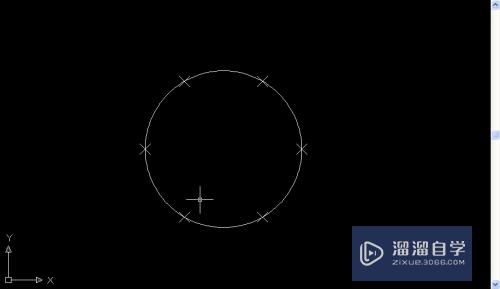
第4步
利用直线命令将点连接起来
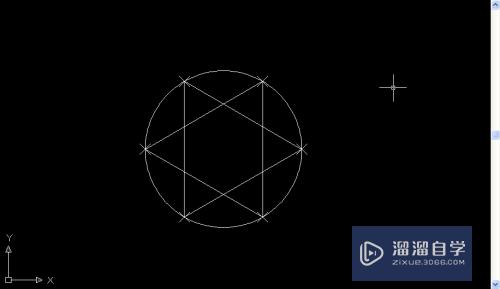
第5步
使用三点画圆弧命令。将顶点与圆心连接绘制成半圆弧。得到图形
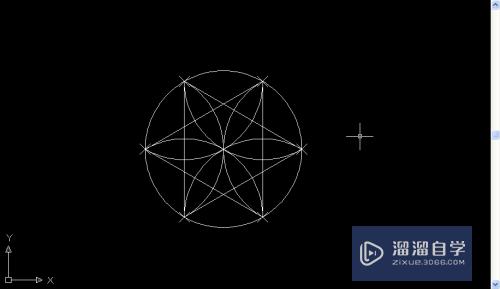
第6步
使用剪切命令TR。修剪多余的线条。再标尺寸。得到最后的图形
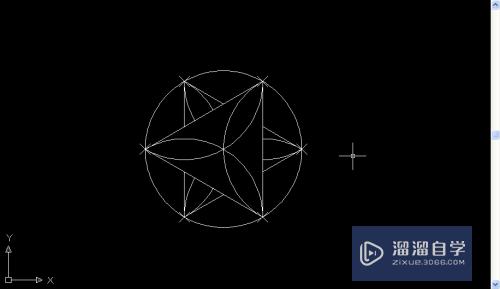
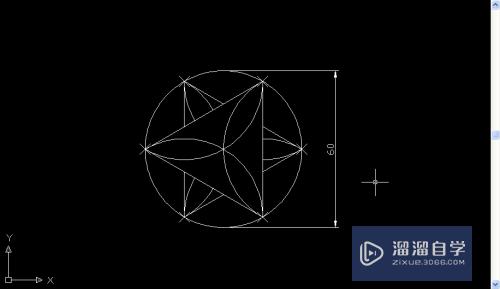
以上关于“CAD怎样绘制等分图形(cad如何画等分)”的内容小渲今天就介绍到这里。希望这篇文章能够帮助到小伙伴们解决问题。如果觉得教程不详细的话。可以在本站搜索相关的教程学习哦!
更多精选教程文章推荐
以上是由资深渲染大师 小渲 整理编辑的,如果觉得对你有帮助,可以收藏或分享给身边的人
本文标题:CAD怎样绘制等分图形(cad如何画等分)
本文地址:http://www.hszkedu.com/64223.html ,转载请注明来源:云渲染教程网
友情提示:本站内容均为网友发布,并不代表本站立场,如果本站的信息无意侵犯了您的版权,请联系我们及时处理,分享目的仅供大家学习与参考,不代表云渲染农场的立场!
本文地址:http://www.hszkedu.com/64223.html ,转载请注明来源:云渲染教程网
友情提示:本站内容均为网友发布,并不代表本站立场,如果本站的信息无意侵犯了您的版权,请联系我们及时处理,分享目的仅供大家学习与参考,不代表云渲染农场的立场!